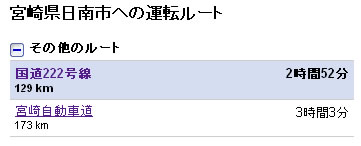ここ鹿児島は車社会の地方都市なため、乗換案内を使うことは滅多にないが、Googleマップは乗換案内だけでなく、ルート案内も検索表示してくれる。
最近、知らない場所に行く時は必ず、このGoogleマップのルート案内の結果を印刷して出かけている。
前回福岡に行ったときは、迷うことなく一発でホテルまでついたし、先月、東京行った時も、乗換案内の結果を印刷して持参した。
このGoogleマップのルート案内の使い方を簡単に紹介してみようと思う。
今週末、日南に遊びに行く予定なので、鹿児島市から日南市までのルートを検索してみた。
まず、Googleマップを開いたら、左のサイドバーの上のほうにある「ルート・乗換案内」をクリック。
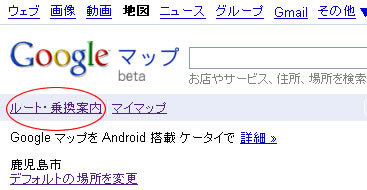
開いたら、①のAに出発地点、Bに目的地点を入力する。
ここの入力は詳細な住所でも、ランドマークでもOK。
住所が分からない時は、ランドマークでもきっちり検索される。
次に②で「電車・飛行機を使う」「車で行く」のどちらかを選択。
「電車・飛行機を使う」は乗換案内、「車で行く」はルート案内。
今回はルート案内を検索するので「車で行く」を選択。
最後に③検索ボタンをクリック。
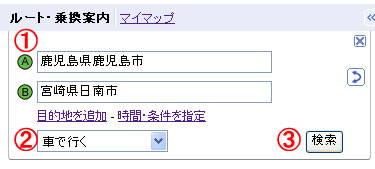
検索結果として
国道222号線を使うルートと、宮崎自動車道を使うルートの2種類が表示された。
どちらも時間的にはさほど変わらないが、距離は1.5倍ぐらい違う。
まず宮崎自動車道を使うルートをクリック。
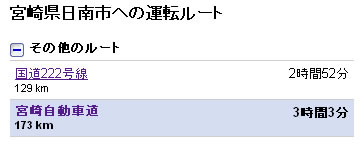
紫のラインで道順が表示されている。
有料道路が全ルートの8割ぐらいで運転的には楽そう。
だけど、霧島をぐるっと回ってえびのを通るため、やはり遠回りなイメージ。
ほとんどが有料道路のため、時間的にはさほど変わらない。
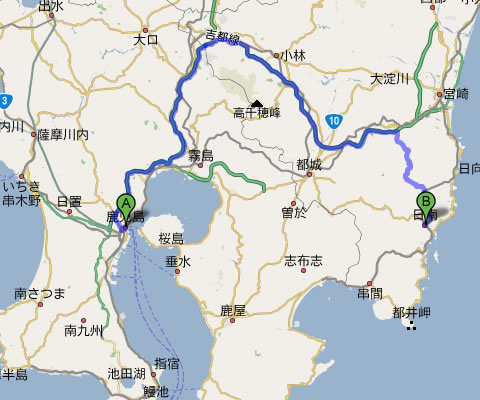
国道222号線のルートを選択した時の地図。
ほぼ、最短距離なコースイメージ。
有料道路は全ルートの半分くらい。
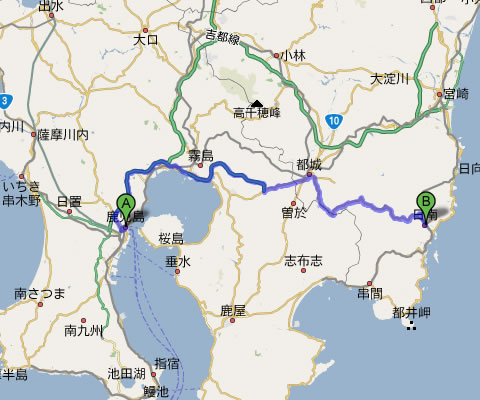
今回は国道222号線を使うルートをチョイス。
検索結果の下には詳細なルート案内がテキストで表示される。
右折・左折する場所と、そこまでの距離が表示されている。
有料道路を降りて都城市内に入るまでは、分かるのだが、その後、国道222号線に入る場所がいまいち不安なので、ルート案内の13番をクリック。
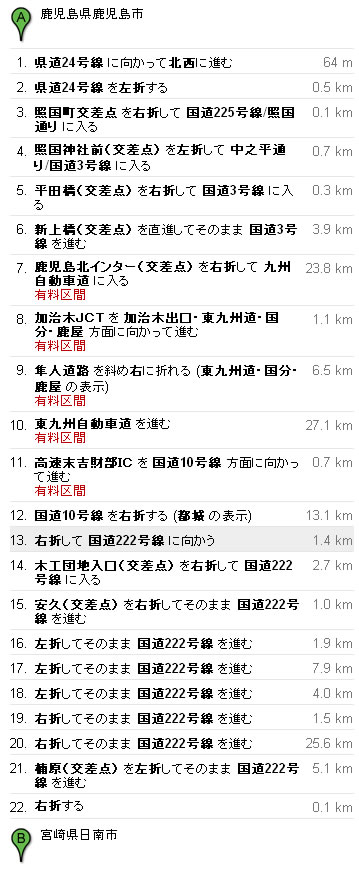
すると13番周辺の詳細地図が表示される。
ここである程度目標を絞っておけば、国道222号線にスムーズに乗れるだろう。
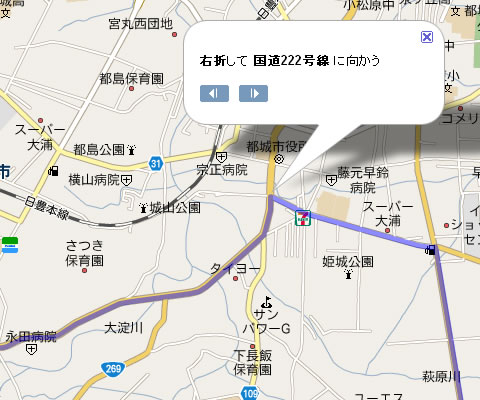
このルート検索、印刷機能が秀逸。
このルート案内を印刷する時は、地図右上の「印刷」をクリック。
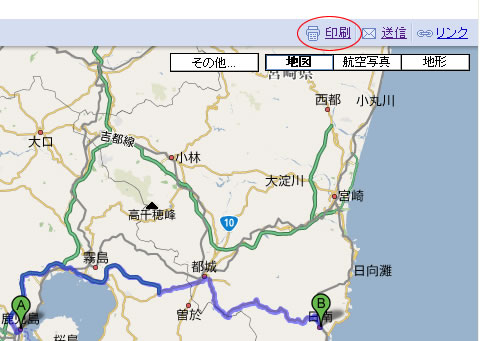
印刷プレビュー内に「表示:テキストのみ|地図」というタブがあるので、不安な場所は地図を表示して印刷するとよい。
13番がやはり不安なので13番の地図を表示して印刷。
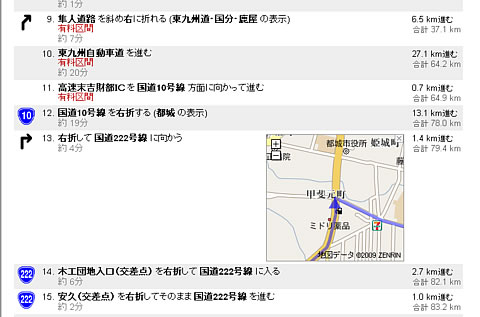
ほんとGoogleマップの進化はすごい。
カユイ所に手が届く。
カーナビもって無くてもこれを印刷したの持ってれば十分。
そのうちカーナビもGoogleマップ化されるんじゃ??